ps图片脸上有阴影怎么处理
1、首先我们使用套索工具。

2、将脸上的阴影框选中。
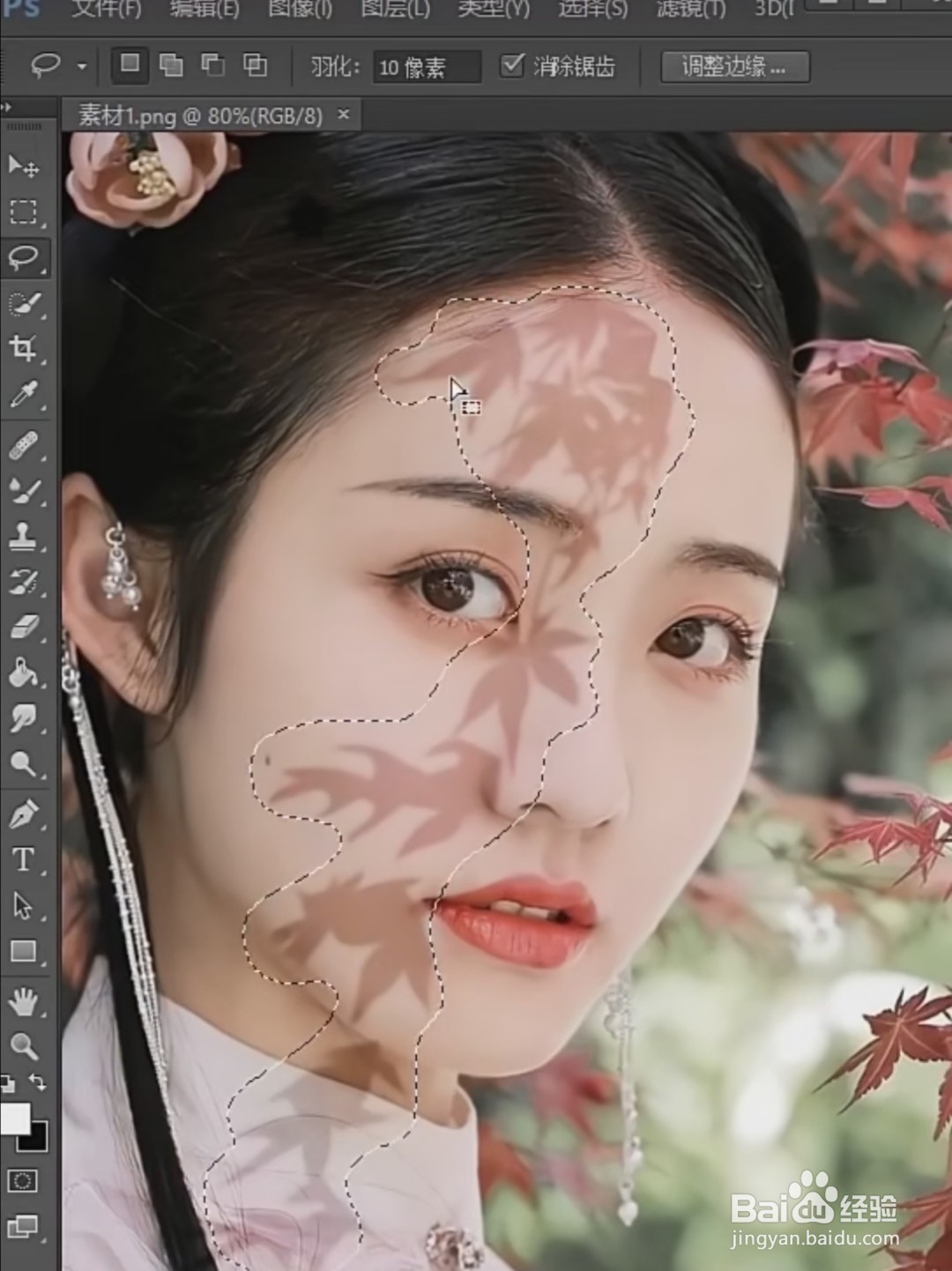
3、Shift+F6羽化,羽化十个像素。

4、然后我们再调出曲线,稍微调整一下曲线。
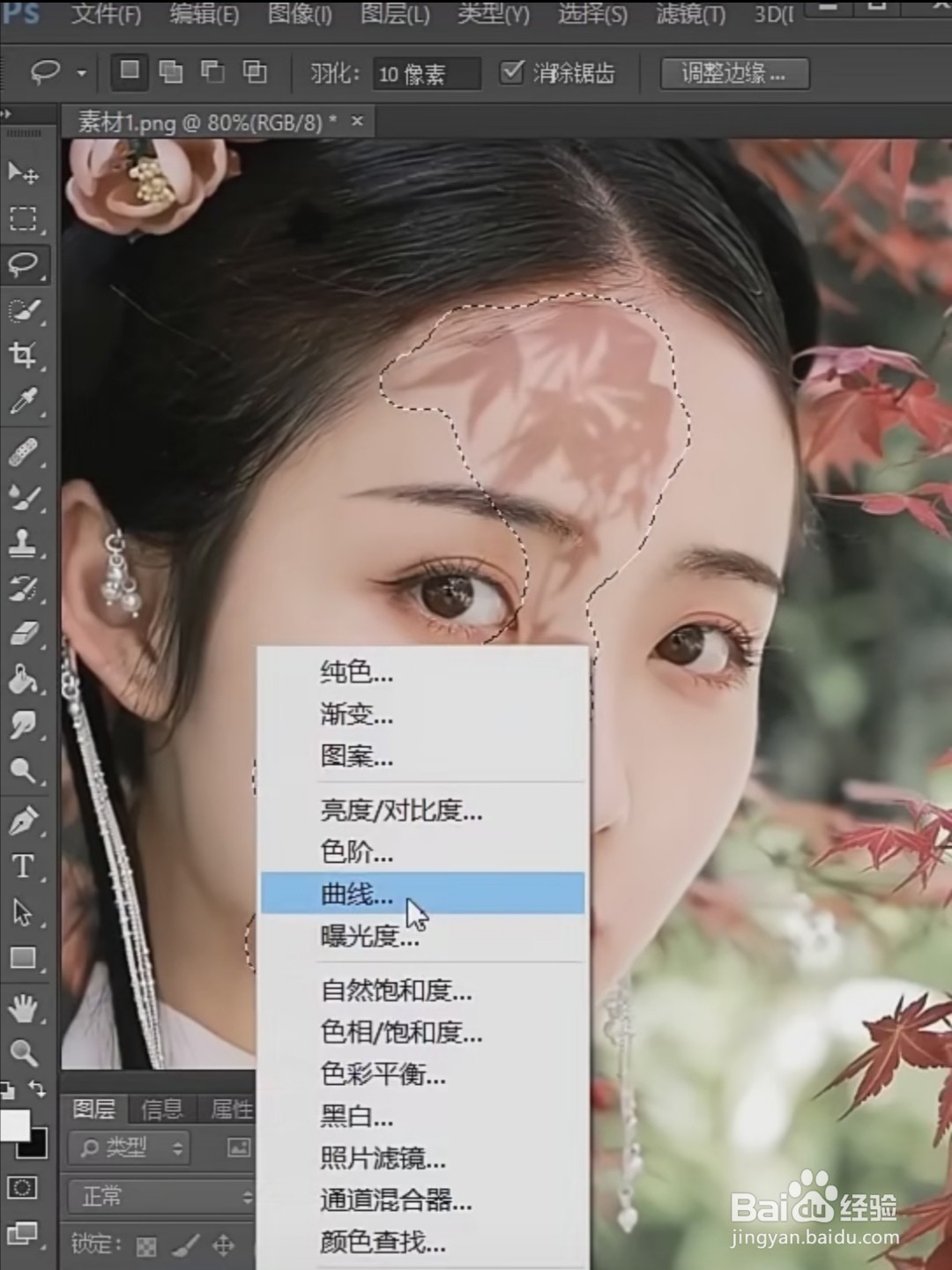
5、快捷键Ctrl+Shift+Alt+E盖印图层。

6、使用混合画笔擦拭脸上的阴影。

7、然后我们就可以看到擦拭过的效果。

声明:本网站引用、摘录或转载内容仅供网站访问者交流或参考,不代表本站立场,如存在版权或非法内容,请联系站长删除,联系邮箱:site.kefu@qq.com。
阅读量:164
阅读量:32
阅读量:108
阅读量:162
阅读量:96